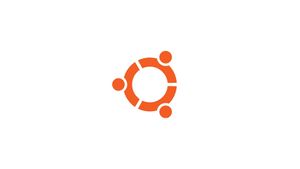Introduzione
Ubuntu 20.04 LTS (Focal Fossa) è stato rilasciato il 23 aprile 2020 e sarà supportato per cinque anni. Viene fornito con molti nuovi pacchetti e importanti aggiornamenti software, tra cui le ultime versioni di OpenJDK, GCC, Python, Ruby e PHP. Questa versione si basa sul kernel Linux 5.4 LTS e aggiunge il supporto per nuovo hardware e filesystem. L'edizione desktop include GNOME 3.36 e un nuovo tema predefinito chiamato Yaru.
Questo tutorial spiega come eseguire l'aggiornamento a Ubuntu 20.04 LTS da Ubuntu 18.04 o Ubuntu 19.10.
Prerequisiti
Puoi aggiornare direttamente alla versione 20.04 da Ubuntu 18.04 direttamente. Se esegui una versione precedente, devi prima eseguire l'aggiornamento a Ubuntu 18.04.
L'operazione di aggiornamento deve essere eseguita con privilegi di superutente. Devi essere loggato come root o come utente con privilegi sudo.
Eseguire il backup dei tuoi dati
Prima di tutto, assicurati di eseguire il backup dei dati prima di iniziare l'aggiornamento importante del sistema operativo. Se si esegue Ubuntu su una macchina virtuale, è consigliabile eseguire un'istantanea completa del sistema in modo da poter ripristinare rapidamente la macchina nel caso in cui l'aggiornamento vada storto.
Aggiornare i pacchetti attualmente installati
Prima di iniziare l'aggiornamento della versione di Ubuntu, si consiglia di aggiornare tutti i pacchetti attualmente installati alle ultime versioni.
I pacchetti contrassegnati come trattenuti (hold) non possono essere installati, aggiornati o rimossi automaticamente. Ciò può causare problemi durante il processo di aggiornamento. Per verificare se ci sono pacchetti trattenuti sui tuoi sistemi in esecuzione:
sudo apt-mark showholdSe ci sono pacchetti on hold, dovresti annullare i pacchetti con questo comando:
sudo apt-mark unhold package_nameAggiorna l'elenco apt e aggiorna tutti i pacchetti installati:
sudo apt updatesudo apt upgradeSe il kernel viene aggiornato, riavvia il computer e, una volta avviato, accedi nuovamente:
sudo systemctl rebootEseguire un aggiornamento della versione principale dei pacchetti installati:
sudo apt full-upgradeapt full-upgrade può anche rimuovere alcuni pacchetti non necessari.
Rimuovere tutte le dipendenze installate automaticamente che non sono più necessarie a nessun pacchetto:
sudo apt --purge autoremoveAggiornare a Ubuntu 20.04 LTS (Focal Fossa)
L'aggiornamento all'ultima versione di Ubuntu è un processo piuttosto semplice. È possibile eseguire l'aggiornamento dalla riga di comando con do-release-upgrade o utilizzando lo strumento di aggiornamento della GUI.
Eseguiremo l'aggiornamento dalla riga di comando, che dovrebbe funzionare sia per sistemi desktop che server.
do-release-upgrade fa parte del pacchetto update-manager-core che viene installato di default sulla maggior parte dei sistemi Ubuntu. Se per qualche motivo non è installato sul tuo sistema, installalo con:
sudo apt install update-manager-coreInizia il processo di aggiornamento inserendo:
sudo do-release-upgrade -dIl comando disabiliterà tutti i repository di terze parti e cambierà l'elenco apt in modo che punti ai repository focal. Verrà richiesto più volte di confermare che si desidera continuare con l'aggiornamento. Quando viene chiesto se si desidera che i servizi vengano riavviati automaticamente durante il tipo di aggiornamento y.
Durante il processo di aggiornamento, il comando ti farà varie domande, ad esempio se vuoi conservare un file di configurazione esistente o installare la versione del manutentore del pacchetto. Se non hai apportato modifiche personalizzate al file, dovrebbe essere sicuro digitare Y. In caso contrario, si consiglia di mantenere la configurazione corrente. Leggi attentamente le domande prima di effettuare una selezione.
L'aggiornamento viene eseguito all'interno di una GNU screen e si ricollegherà automaticamente in caso di interruzione della connessione.
L'intero processo potrebbe richiedere del tempo a seconda del numero di aggiornamenti e della velocità di Internet.
Una volta installati i nuovi pacchetti, lo strumento di aggiornamento ti chiederà se desideri rimuovere il software obsoleto. Se non si è sicuri, digitare d e controllare l'elenco dei pacchetti obsoleti. Generalmente è sicuro inserire y e rimuovere tutti i pacchetti obsoleti.
Quando il processo di aggiornamento è completo e supponendo che tutto sia andato bene, ti verrà chiesto di riavviare il computer. Digita y per continuare:
System upgrade is complete.
Restart required
To finish the upgrade, a restart is required.
If you select 'y' the system will be restarted.
Continue [yN] y
Confermare l'aggiornamento
Attendi qualche istante fino all'avvio del sistema e accedi.
Se sei un utente desktop, verrai accolto con una nuova schermata grafica di avvio e schermata di accesso.
Puoi anche controllare la versione di Ubuntu inserendo il seguente comando:
lsb_release -aNo LSB modules are available.
Distributor ID: Ubuntu
Description: Ubuntu 20.04 LTS
Release: 20.04
Codename: focal
Questo è tutto. Goditi la tua nuova installazione di Ubuntu 20.04.
Conclusione
L'aggiornamento a Ubuntu 20.04 LTS è un'attività relativamente semplice.
Se si verifica un errore, visitare la pagina delle note di rilascio, che copre i problemi noti che potrebbero verificarsi durante il processo di aggiornamento.